[12] Pi-hole – Narzędzia (Tools)
21 marca 2024Diagnostyka Pi-Hole (Pi-hole diagnosis)
Pierwszą stroną w sekcji diagnostycznej Pi-Hole jest [Pi-hole Diagnosis]. W czasie normalnej pracy (obstawiam, że jest to ponad 95% czasu pracy) nie zobaczymy tam żadnego wpisu. Ewentualne wpisy pojawiają się w tabeli, której wpisy oczywiście można posortować według czasu i/lub typy zdarzenia.
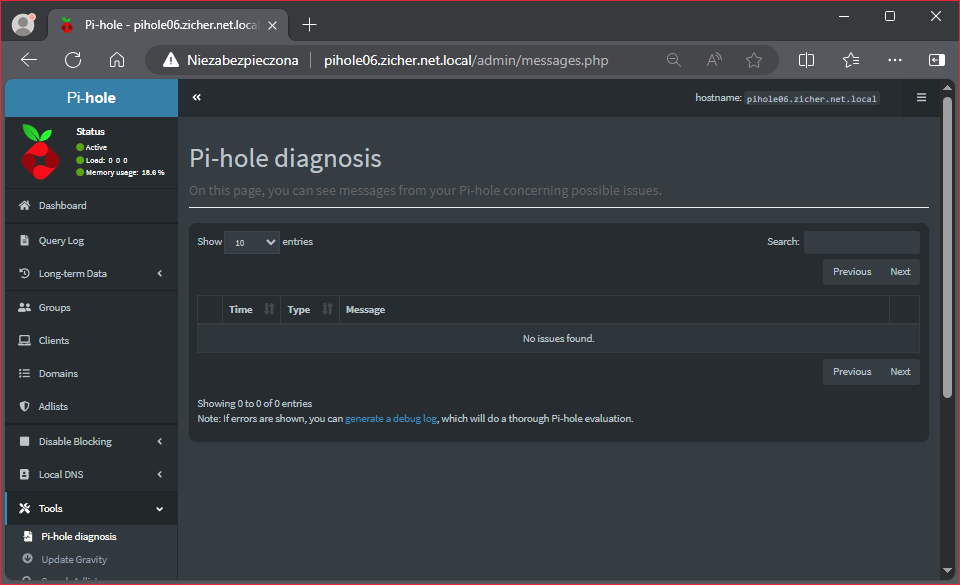
Aktualizacja list blokowania (Update Gravity)
Po dodaniu (lub po usunięciu wpisów w liście) należy przeprowadzić aktualizację reguł, według których Pi-Hole ma filtrować zapytania DNS. Po wejściu na stronę widnieje tam tylko przycisk [Update]. Chcąc zaktualizować wpisy/reguły klikamy go.
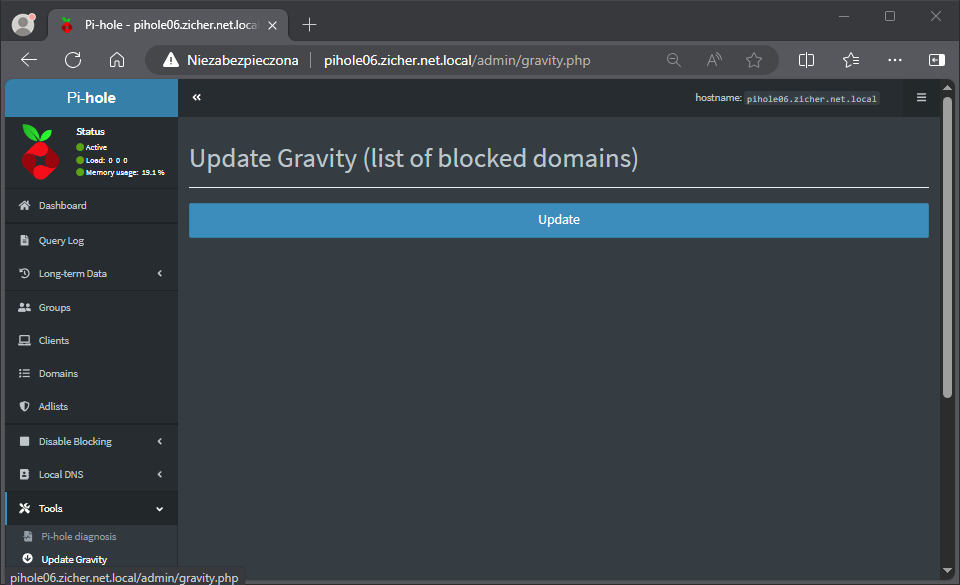
W czasie aktualizacji wyświetlany jest napis informujący, aby nie zamykać okna i/lub nie przechodzić na inna stronę, aż do momentu całkowitego zakończenia procesu. Co jest sygnalizowane wpisem na zielonym pasku [Success!]. Jest to bardzo ważne, aby proces dokończył swoja pracę.
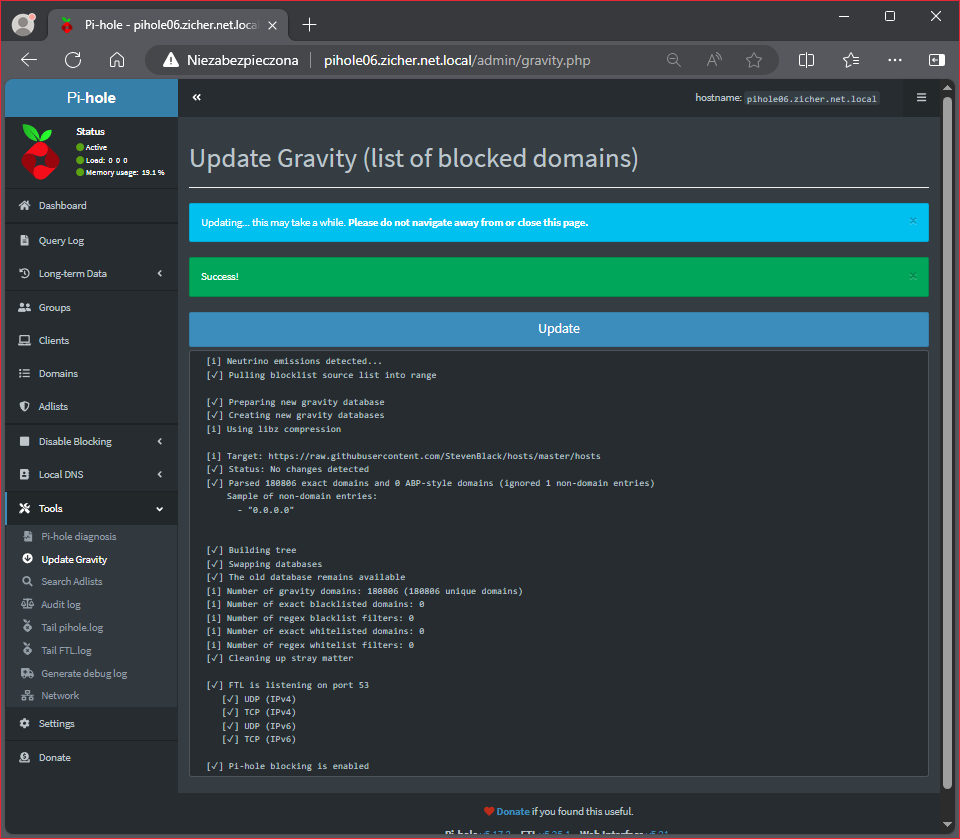
Wyszukiwanie w listach blokowania (Search Adlists)
Strona [Search Adlists] pozwala wyszukiwać domeny, które są wpisane/dodane na obecnie zainstalowanych listach w Pi-Hole.
Proces wyszukiwania jest prosty. W pole tekstowe wpisujemy domenę lub jej fragment i klikamy przycisk [Search partial match] co spowoduje przeszukanie wszystkich aktualnie załadowanych list, ale z dopasowaniem częściowym. Jak na rysunku poniżej widać, wpisałem [pudelek], a wyniki zwróciło dla kilku domen i poddomen.
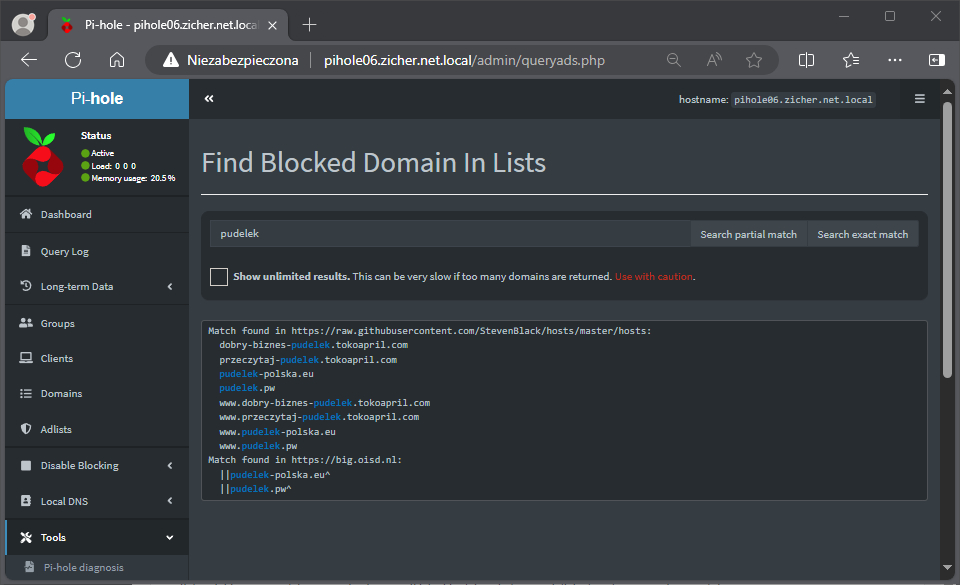
Gdybyśmy kliknęli przycisk [Search exact match] wyszukane zostanie DOKŁADNE dopasowanie, co w naszym przypadku nie pokaże żadnego wyniku.
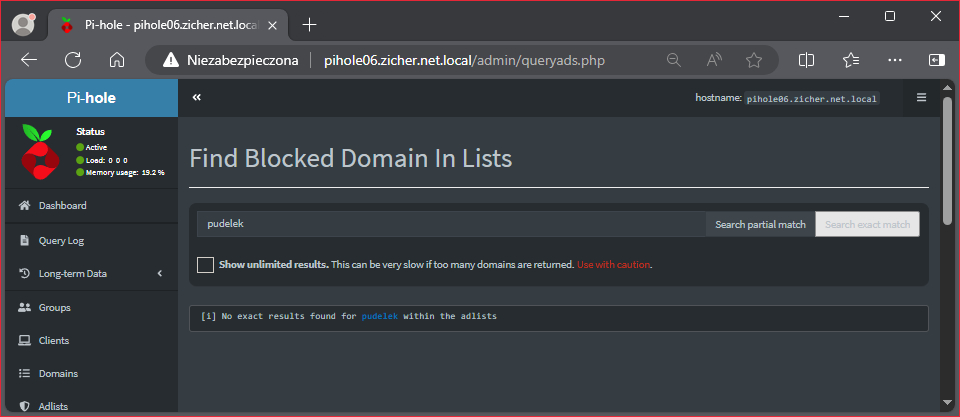
Można wpisać [ww.pudelek.pw] i skorzystać z [Search exact match] wtedy zostanie wyświetlony dokładnie jeden wiersz odpowiedzi – czyli wyszukana zostanie jedna domena.
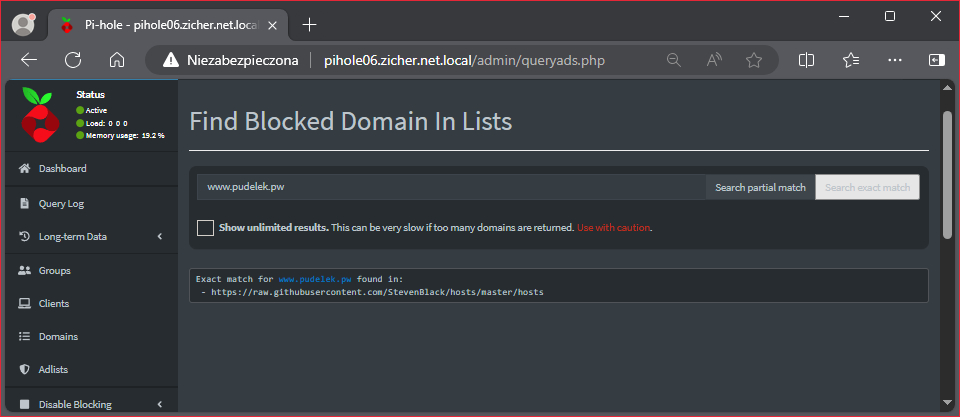
Zaznaczając [Show unlimited results] umożliwiamy Pi-Hole pokazanie wszystkich wyników, a co z tym jest związane działanie wyszukiwarki może być bardzo zwolnione. Zalecam korzystać z tej opcji bardzo ostrożnie przy dużej ilości wpisów.
Audyt (Audit log)
W tej części Pi-Hole mamy możliwość przeglądania statystyk dozwolonych zapytań o domeny oraz statystyk zablokowanych zapytań o domeny. Dane są aktualizowane na żywo.
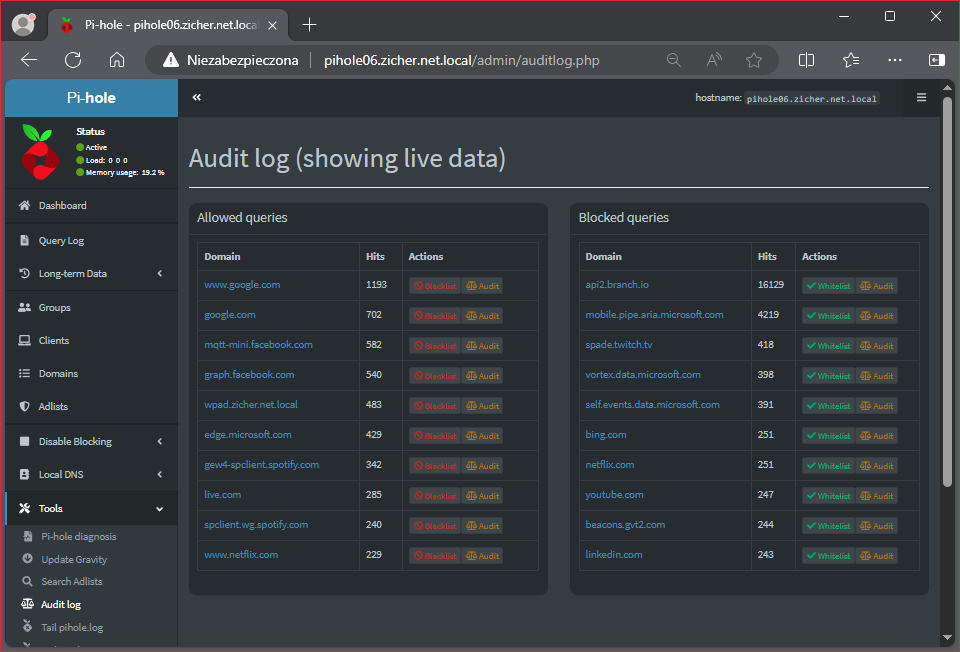
Oczywiście można dodać domeny do czarnej listy (Blacklist) klikając w tabeli [Allowed queries] przycisk [Blacklist]. Podobnie ma się sprawa z dodawaniem do białej listy (WhiteList) – wtedy domeny z listy zablokowanych zostaną z niej usunięte i dodane do domen, które mają zezwolenie.
pihole.log (tail pihole.log)
Aby zobaczyć co się dzieje na żywo w Naszym Pi-Hole należy wejść na stronę [Tail pihole.log]. W tym miejscu zobaczymy co Pi-Hole zapisuje do swojego logu – dane są aktualizowane na żywo. Zaznaczając [Automatic scrolling on update] lista jest automatycznie przewijana.
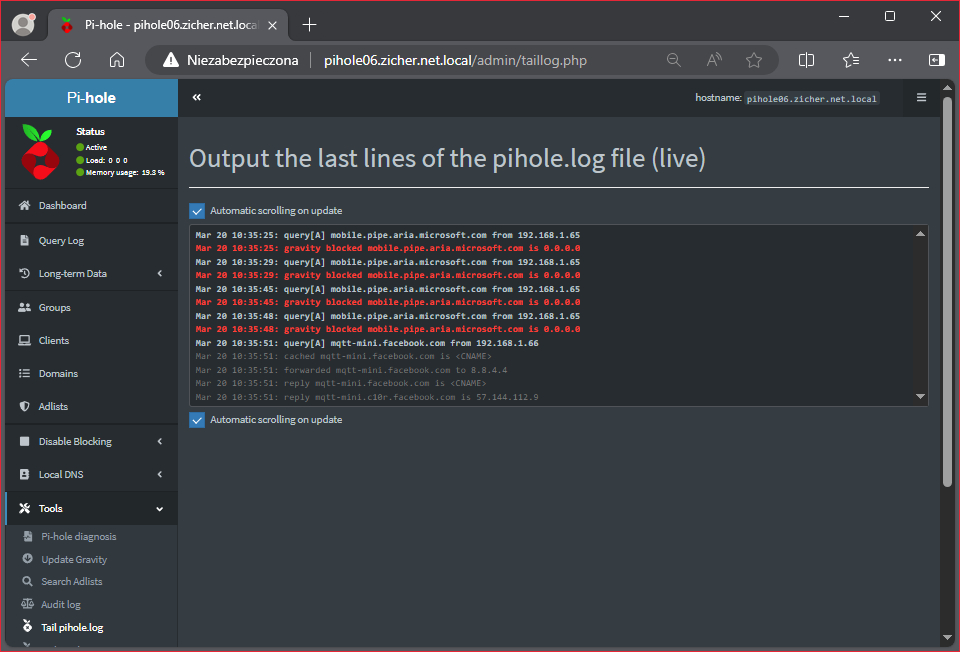
FTL.log (tail FTL.log)
FTL.log odpowiada w Pi-Hole za przechowywanie zapytań dotyczących DNS. Korzysta on z SQLite 3, do przechowywania długoterminowych zapytań, nie wymaga także oddzielnego silnika baz danych – jest on osadzony bezpośrednio w FTL. Baza ta przechowuje historię zapytań DNS, jej aktualizacja następuje okresowo, lub przy wyjściu z FTL (np. po restarcie usługi pihole-FTL).
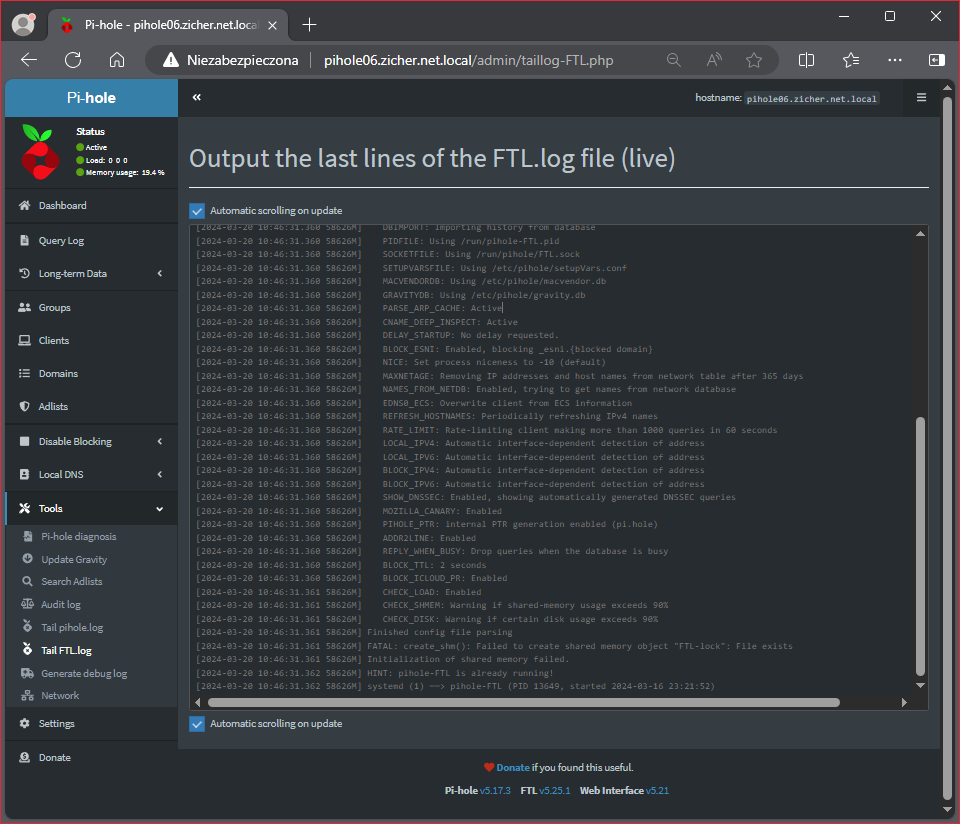
Generowanie logu błędów (Generate debug log)
Jeśli w Pi-Hole występują błędy to dobrym rozwiązaniem i praktyką jest wygenerowanie raportu/logu błędów. Za tą czynność odpowiada właśnie strona [Generate debug log]. Kliknięcie przycisku [Generate debug log] powoduje wygenerowanie wspomnianego logu pracy Pi-Hole, następnie zostaje on zapisany w [/var/log/pihole/pihole_debug.log].

Zaznaczenie opcji [Execute database integrity check] wykonuje dodatkowo kontrolę integralności bazy danych. Z kolei zaznaczenie opcji [Upload debug log and provide Debug Token] powoduje wyświetlenie debgugowania i wyświetla także token (żeton) debugowania. Informacje te zostaną wyświetlone po zakończeniu debugowania, na końcu raportu.
Sieć (Network)
Ostatnia strona w sekcji [Tools] informuje nas o klientach korzystających z Pi-Hole. Dane są przedstawione w tabeli, a poszczególne wiersze mają kolor w zależności od czasu ostatniego odpytania Pi-Hole. Możemy także uzyskać informację o ilości zapytań każdego klienta oraz dowiemy się czy dany host/klient w ogóle korzysta z Pi-Hole.
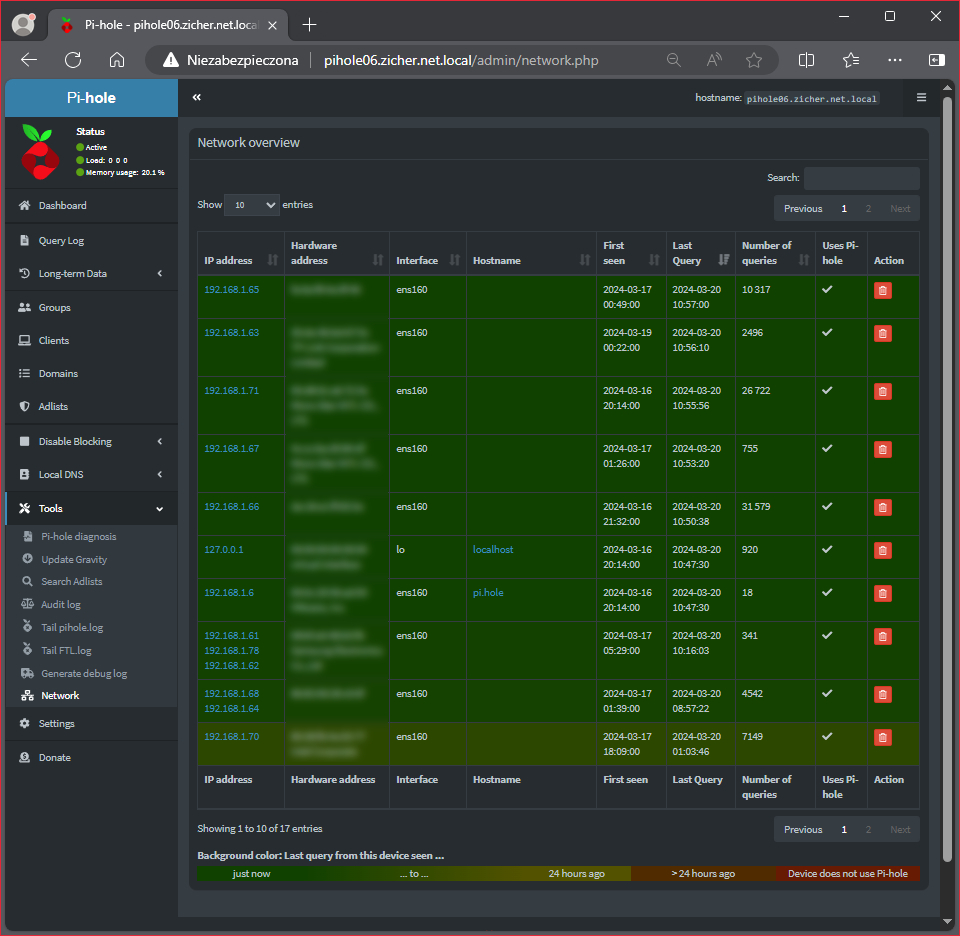
Oczywiście tabela umożliwia sortowanie wyników względem każdej z kolumn – wystarczy kliknąć jej nazwę.